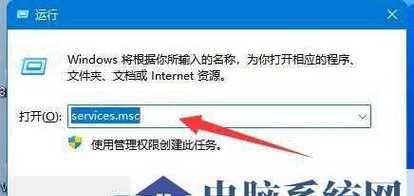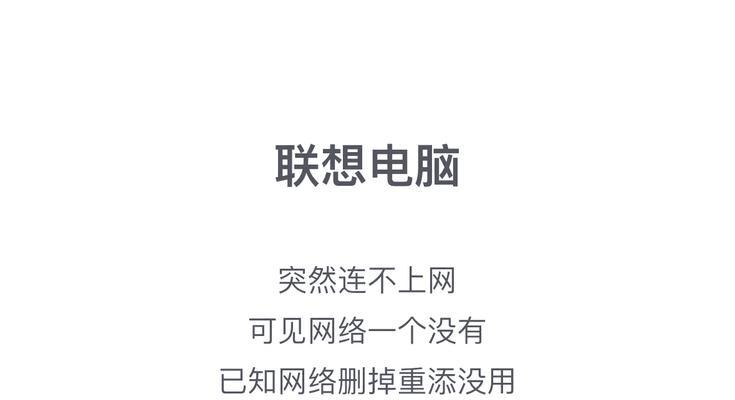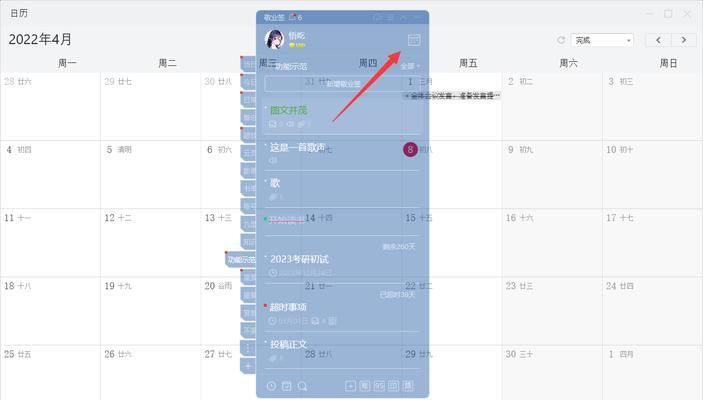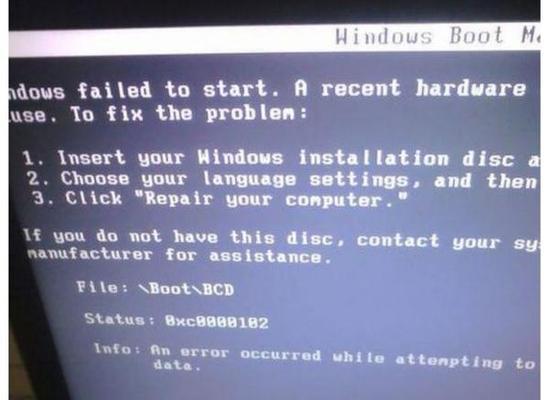在电脑使用过程中,我们经常需要安装操作系统来满足不同的需求。而win7系统因其稳定性和兼容性受到了广大用户的喜爱。本文将详细讲解如何使用电脑光盘来安装win7系统,帮助读者轻松完成系统安装。

准备工作
在进行系统安装之前,我们需要准备一台可用的计算机、一张win7系统安装光盘、一个可用的光盘驱动器和一个存储安装文件的U盘。
备份数据
在安装系统之前,为了避免数据丢失,我们应该提前备份计算机中重要的数据,可以使用外部硬盘、云存储或者U盘来进行数据备份。

设置启动顺序
在开始安装之前,我们需要进入计算机的BIOS界面,通过设置启动顺序将光盘驱动器设置为第一启动项,确保能从光盘启动。
插入光盘
将准备好的win7系统安装光盘插入光盘驱动器,并重启计算机。计算机将自动从光盘启动,进入系统安装界面。
选择安装语言和时间
在系统安装界面上,选择您想要使用的语言和时区。确保选择正确的选项以确保系统显示和功能的正常。
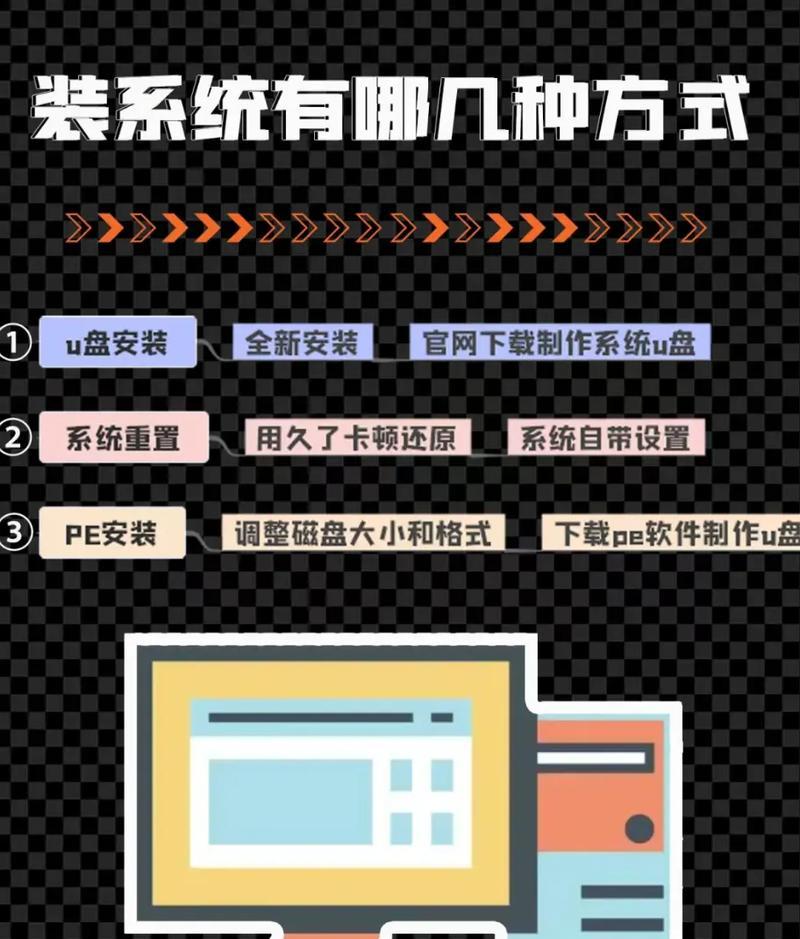
点击“安装”
在安装界面中,点击“安装”按钮开始系统的安装过程。请耐心等待,系统将自动进行安装。
接受许可协议
在接下来的界面上,您将看到win7系统的许可协议。请仔细阅读并接受该协议,然后点击“下一步”。
选择安装类型
在选择安装类型的界面上,您可以选择“升级”或“自定义”安装。如果您想保留当前的文件和设置,选择“升级”,否则选择“自定义”。
分区和格式化
如果您选择了“自定义”安装类型,系统将进入分区和格式化界面。您可以根据需要对硬盘进行分区和格式化操作,然后点击“下一步”继续。
系统文件复制
在分区和格式化完成后,系统将开始复制所需的系统文件。这个过程可能需要一些时间,请耐心等待。
系统设置
当系统文件复制完成后,系统将会自动进行一系列的设置。您需要根据提示输入计算机名称、密码等信息。
自动重启
在系统设置完成后,计算机将自动重启。在重启过程中,请不要拔掉光盘驱动器和U盘,否则可能导致安装失败。
系统配置
在计算机重新启动后,系统将进行最后的配置工作。这个过程可能需要一些时间,请耐心等待。
安装完成
当系统配置完成后,您将看到安装成功的提示。此时,您可以拔掉光盘驱动器和U盘,然后按照系统提示进行后续操作。
系统激活
为了完全激活win7系统,您需要输入您的产品密钥。根据产品密钥的类型和来源,您可能需要在线激活或者电话激活。
通过本文的详细讲解,相信读者已经了解了如何使用电脑光盘来安装win7系统的步骤。在进行系统安装之前,请务必备份重要数据,并仔细阅读每个安装界面上的提示。祝您顺利完成win7系统的安装!